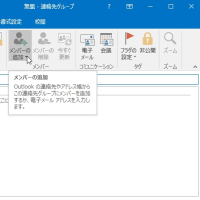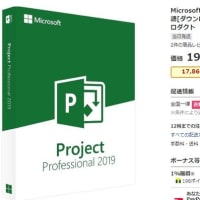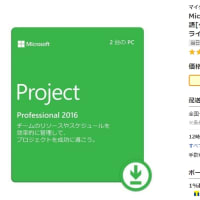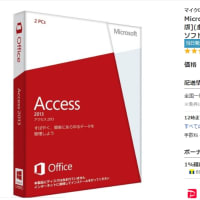visio2016図形にデータを追加する
図形の既存のデータ プロパティまたはフィールドにデータを入力するには、次の操作を行います。
図面ページの図形を選択します。
図形を右クリックし、[図形データ] をクリックします。
[図形データ] ウィンドウで、目的のプロパティ行に必要なデータを入力します。
図形の新しいデータ プロパティまたはフィールドを定義するには、次の操作を行います。
図面ページの図形を選択します。
図形を右クリックし、[図形データの定義] をクリックします。
[図形データの定義] ダイアログ ボックスで、[新規] をクリックします。
[ラベル] ボックスで、既定のテキストを削除して、プロパティの名前を入力します。
[種類] ボックスの一覧で、そのプロパティに入力するデータの種類を選択します。
ヒント プロパティのデータの種類としてテキスト (人の名前など) を受け入れる場合は、[文字列] を選択します。
[値] ボックスに、必要なデータの値を入力します。
[OK] をクリックします。
図形をもう一度右クリックし、[データ] をポイントし、[図形データ] をクリックします。
[図形データ] ウィンドウが表示され、その図形に対して定義されているすべてのデータが表示されます。すべての図形に固有の情報がある場合、[図形データ] ウィンドウを開いたままにして、関心のある図形をクリックすると、格納されているデータが表示されます。
図形にデータ ソースを接続する
図形データを手動で追加すると、多数の値が図面に追加されますが、データがデータベースまたは Excel ブック内にある場合、データを図面に自動的に組み込み、データ行と特定の図形を接続できます。
データ選択ウィザードを使用して、データを [外部データ] ウィンドウにインポートします。
[外部データ] ウィンドウに表示されるデータは、インポート時のソース データのスナップショットです。[データ] タブの [すべて更新] をクリックし、ソース データの変更に合わせて図面のデータを更新できます。
[データ] タブの [外部データ] で [図形にデータをリンク] をクリックします。
データ選択ウィザードの最初のページで、次のデータ ソースの種類のうち、使用しているデータを含むものを選択します。
Microsoft Office Excel ブック
Microsoft Office Access データベース
Microsoft Windows SharePoint Services リスト
Microsoft SQL Server データベース
他の OLEDB または ODBC データ ソース
ウィザードの残りの手順を実行します。
データ接続ウィザードの最後のページで [終了] をクリックすると、[外部データ] ウィンドウのグリッドにインポートされたデータが表示されます。データをその図形の [図形データ] に自動的に追加するには、データ行を図形にドラッグします。または、[図形] ウィンドウで、データを保持する図形を選択し、データ行をドラッグしてページの空白領域にドロップします。選択した図形がページに追加され、データに接続されます。
図形の既存のデータ プロパティまたはフィールドにデータを入力するには、次の操作を行います。
図面ページの図形を選択します。
図形を右クリックし、[図形データ] をクリックします。
[図形データ] ウィンドウで、目的のプロパティ行に必要なデータを入力します。
図形の新しいデータ プロパティまたはフィールドを定義するには、次の操作を行います。
図面ページの図形を選択します。
図形を右クリックし、[図形データの定義] をクリックします。
[図形データの定義] ダイアログ ボックスで、[新規] をクリックします。
[ラベル] ボックスで、既定のテキストを削除して、プロパティの名前を入力します。
[種類] ボックスの一覧で、そのプロパティに入力するデータの種類を選択します。
ヒント プロパティのデータの種類としてテキスト (人の名前など) を受け入れる場合は、[文字列] を選択します。
[値] ボックスに、必要なデータの値を入力します。
[OK] をクリックします。
図形をもう一度右クリックし、[データ] をポイントし、[図形データ] をクリックします。
[図形データ] ウィンドウが表示され、その図形に対して定義されているすべてのデータが表示されます。すべての図形に固有の情報がある場合、[図形データ] ウィンドウを開いたままにして、関心のある図形をクリックすると、格納されているデータが表示されます。
図形にデータ ソースを接続する
図形データを手動で追加すると、多数の値が図面に追加されますが、データがデータベースまたは Excel ブック内にある場合、データを図面に自動的に組み込み、データ行と特定の図形を接続できます。
データ選択ウィザードを使用して、データを [外部データ] ウィンドウにインポートします。
[外部データ] ウィンドウに表示されるデータは、インポート時のソース データのスナップショットです。[データ] タブの [すべて更新] をクリックし、ソース データの変更に合わせて図面のデータを更新できます。
[データ] タブの [外部データ] で [図形にデータをリンク] をクリックします。
データ選択ウィザードの最初のページで、次のデータ ソースの種類のうち、使用しているデータを含むものを選択します。
Microsoft Office Excel ブック
Microsoft Office Access データベース
Microsoft Windows SharePoint Services リスト
Microsoft SQL Server データベース
他の OLEDB または ODBC データ ソース
ウィザードの残りの手順を実行します。
データ接続ウィザードの最後のページで [終了] をクリックすると、[外部データ] ウィンドウのグリッドにインポートされたデータが表示されます。データをその図形の [図形データ] に自動的に追加するには、データ行を図形にドラッグします。または、[図形] ウィンドウで、データを保持する図形を選択し、データ行をドラッグしてページの空白領域にドロップします。選択した図形がページに追加され、データに接続されます。